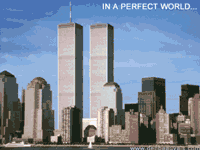|
|
Любопытно, что англоязычные версии Windows Vista и Windows Seven поддерживают языковой поиск - там выполняются запросы вроде «• last week emails from John Rimmer about project Barbarossa». И хотя в русской версии в «Параметрах папок» языковой поиск также можно включить, работать он будет необычно. Впрочем, такая же история в очередной раз произошла и с распознаванием речи.
Новшества Windows 7Заметным новшеством Windows 7 является измененный вид «Панели задач». Вместо привычных прямоугольных плашек с иконкой и заголовком открытого окна появились квадратные кнопки только с иконкой. По умолчанию «Панель задач» стала шире, дабы эти иконки было видно. При этом исчезла «Панель быстрого запуска», и, как следствие, открытые окна теперь размещаются на «Панели задач» вперемешку со значками еще не запущенных («закрепленных») программ. «Панель быстрого запуска» можно вернуть, поскольку она по-прежнему наличествует в папке %appdata%\ MicrosoftMnternet Explorer\Quick Launch («Панели» > «Создать панель инструментов»), однако выглядит она теперь более перегруженной и, кроме того, показывает только большие иконки. На первый взгляд, все это весьма неудобно. На второй взгляд, впрочем, тоже неудобно. Решения два: самое простое -уменьшить размеры значков и вернуть к ним подписи («Кнопки панели задач» Группировать при заполнении»). Путаница между открытыми окнами и иконками быстрого запуска останется, но выглядеть панель будет привычнее. Другое, менее очевидное, решение заключается в перемещении «Панели задач» к боковому краю экрана. Формат «только иконки» хорошо подходит для такого размещения, и попутно на широкоформатных мониторах увеличивается полезное пространство «Рабочего стола». Aero Peek быстро находит нужное окно, делая ворох остальных практически полностью прозрачными:
С «Панели задач» исчезла кнопка «Закрыть все окна». Вместо нее в противоположном от кнопки. «Пуск» конце появился неприметный безымянный прямоугольник, который выполняет ту же функцию, а при наведении курсора делает все окна прозрачными - бессмысленно, но очень прикольно (бессмысленно потому, что при перемещении его на кнопку открытого окна происходит то же самое, но остается нужное окно, - это функция Aero Peek). Кроме того, изрядно раздражавшие всевозможные служебные сообщения в правом нижнем углу экрана теперь прячутся под значок с флагом. Файлы в библиотеках можно раскладывать кучками по тегам, датам, исполнителям, жанрам и прочим категориям:
Ценное новшество «Панели задач» - так называемые «списки переходов» (Jump Lists). Нажатие правой кнопкой по значку программы открывает контекстное меню, начинающееся со списка «Часто используемые». Это развитие давно знакомого пункта «Недавние документы» из меню «Пуск», только теперь документы и прочие файлы непосредственно привязаны к программе. Есть список переходов и у «Проводника Windows», с помощью которого можно быстро добраться до часто используемых папок, а также у Internet Explorer. «Списки переходов» являются удобным и правильным раэви тием идеи «Недавних документов»:
Боковая панель из Vista, хоть и именуется по-прежнему sidebar.exe, перестала быть собственно боковой: гаджеты произвольно располагаются на экране, темной подложки нет в Vista такое размещение тоже было доступно). Сделано это из практических соображений: теперь гаджеты кушают значительно меньше памяти, но функциональности им это не особенно добавило - выбор их остался куц, и играют они больше роль украшения.
Впрочем, появился новый гаджет Windows Media Center (подробнее о гаджетах), который смогут оценить обладатели совместимого TV-тюнера, - теперь на условно-боковой панели можно смотреть телевизор. Контекстное меню «Панели задач» позволяет «размазывать» открытые окна ровным слоем по столу:
Украшением является и интерфейс Aero (за исключением упомянутой выше возможности предпро-смотра открытых окон -трудно представить себе человека, который всерьез пользуется комбинацией Win + Tab). Однако «семерка» содержит пару полезных фич: при поднятии окна до края дисппея оно раскрывается на весь эк ран, при перемещении к бокам - на его половину. Если же окно «схватить и потрясти» мышкой, то сворачиваются все остальные открытые окна! Любители традиционного интерфейса «а-ля Windows 98» могут включить его, выбрав в качестве темы оформления «Классическую» . Такой финт может оказаться полезным обладателям мелкоэкранных субноутбуков, поскольку а традиционном оформлении рамки окон тоньше. Почему из Windows 7 убрали возможность уменьшить ширину рамки до одного, которая присутствовала в Висте ... Из «Максимального» вымерки» исчезла также поддержка анимированных обоев DreamScene, бывавшая в Vista Ultimate; ее заменили слайд-шоу.
Зловещий UAC UAC, или «Контроль учетных записей» - это система безопасности, появившаяся в Windows Vista, чьи предупреждения почему-то страшно раздражали пользователей. По этому поводу было много обсуждений этой функции Windows. Очень многие норовили UAC отключить, (в принципе по-моему, правильно делали - я сам отключал!), хотя тем самым добровольно отказываясь от одного из главных преимуществ Vista перед ХР (чтобы не быть голословным, сошлюсь на мнение известного хакера и специалиста по безопасности ... более подробно о функции UAC и контроля учетных записей
Все секреты и тонкости Windows 7
Обзор и работа в Windows Seven Две встроенные утилиты в Windows 7 Будут cтарые программы работать под Windows 7 ? Подготовка диска с Windows 7 для установки на ноутбук Установка Windows 7 с флэшки и внешнего жесткого диска Windows 7 отзывы и мнения + потянет ли ваш компьютер семерку Описание Windows 7 и Cистемные требования Подготовка установки Виндовс 7 Установить Windows 7 и как начать установку Настройка Windows 7 - Как правильно её настроить Продажи новой "семерки" начались с большим размахом ! Переход с Windows XP и Виндовс Vista на Windows 7 Настройка темы Windows 7 + как создать свою тему Скачать темы для Windows 7 - Оформление Windows Seven Особенности Windows Seven - мнение директора по менеджменту Функции Windows 7 и Почему надо выбирать "семерку" Возможности Windows 7 - "Максимальная" (Ultimate) Межсетевой экран - Настройка брандмауэра (файрвола) Безопасность в Windows 7 - центр системы безопасности Виндовс Обеспечение безопасности - Bitlocker, AppLocker и SmartScreen Отключить UAC в Windows 7 + безопасность и оптимизация Сравнение версий Windows - отличия от предыдущих версий Обсуждение Windows 7 - новые функции и интерфейс Виндовс 7 для предприятий - корпоративным пользователям Поиск и установка драйверов на Windows 7 - Скачать драйвера Панели инструментов и панель быстрого запуска в Windows 7 Распознавание рукописного текста и Multi-touch в Windows 7 Настроить интернет в Windows - настройка сети и подключения Сетевые настройки Windows 7 и возможности сети в Виндовс 7 Создание домашней группы и домашней сети в Windows 7 Windows 7 для ИТ-специалистов - примочки для спецов Windows Media 12 - мультимедийные возможности Windows 7 Скачать бесплатно обои - фоновые рисунки для рабочего стола Скачать Гаджеты Windows 7 - Мини-приложения и панель гаджетов Анимированные обои для Windows 7 - Скачать на рабочий стол Запись данных на компакт-диск DVD в Windows 7 Программа из Windows 7 - решить проблемы с оперативкой Ставим и запускаем все игры под Windows 7 без проблем
|
Добавить страницу
|
|
||